Kiwi za Android: Kako omogočiti blokator oglasov

Kako omogočiti blokator oglasov na vaši napravi z Androidom in kar najbolje izkoristiti možnost motenih oglasov v brskalniku Kiwi.
Eden od možnih virov puščanja naslova IP med uporabo VPN je protokol WebRTC. WebRTC je komunikacijski okvir v realnem času, vgrajen v večino brskalnikov, ki se uporablja za medsebojno komunikacijo. Zasnovan je tako, da omogoča, da zvočna in video vsebina deluje neposredno v brskalniku, ne da bi bili potrebni vtičniki ali druge aplikacije.
Leta 2015 je bila odkrita varnostna napaka v protokolu, ki omogoča drugi strani, da pri uporabi WebRTC poda zahtevo, ki razkrije vaš IP naslov. Za večino spletnih uporabnikov to ni posebej pomembno, saj te informacije že imajo, vsako spletno mesto mora poznati vaš IP naslov, da vam lahko odgovori. Za uporabnike VPN, ki morda uporabljajo VPN posebej za spreminjanje ali skrivanje svojega naslova IP, lahko to povzroči puščanje vašega resničnega naslova IP.
Če je vaš resnični naslov IP med uporabo VPN-ja razkril, lahko spletno mesto, ki ga uporabljate, vidi in zabeleži vaš pravi naslov IP. Poleg tega lahko vsak oglas, naložen na strani, ki uporablja WebRTC, identificira vaš pravi naslov IP, kar jim omogoča sledenje in povezovanje vaših identitet VPN in ne-VPN. To pomeni, da lahko katero koli spletno mesto, ki enkrat uhaja vaš IP prek WebRTC, omogoča oglaševalcem, da spremljajo vašo dejavnost brskanja za dolžino vaše seje VPN.
Nasvet: če želite preveriti, ali vaš brskalnik pušča vaš naslov IP, ima browserleaks.com/webrtc preprosto orodje. Če ima katero od treh polj »naslov IP« drugo vrednost kot »n/a«, potem vaš IP naslov pušča.
uBlock Origin
Eno od orodij, ki lahko prepreči puščanje vašega IP naslova WebRTC, je »uBlock Origin«. uBlock Origin je hiter, lahek in s funkcijami bogat blokator oglasov in vsebine, ki je na voljo v Chromu , Firefoxu , Opera in Edge .
Nasvet: uBlock Origin se razlikuje od uBlock, starejše različice, ki jo zdaj vzdržuje drug razvijalec. uBlock Origin še vedno razvija prvotni razvijalec in se na splošno šteje za boljšega.
Če želite konfigurirati uBlock Origin, da prepreči puščanje vašega naslova IP prek WebRTC, morate odpreti nastavitve uBlock Origin, ko je nameščen. Če želite to narediti, kliknite na ikono rdečega ščita uBlock Origin v razširitveni vrstici. S klikom na ikono se odpre majhno konfiguracijsko okno, od tu lahko pridete do nastavitev s klikom na spodnjo desno ikono z oznako »Odpri nadzorno ploščo«. Lahko pa z desno tipko miške kliknete ikono ščita in na spustnem seznamu izberete »Možnosti«.
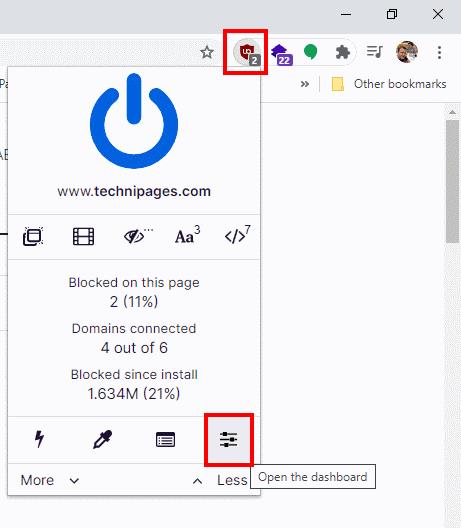
Možnost, da WebRTC preprečite puščanje vašega naslova IP, je tretja možnost v razdelku Zasebnost na zavihku »Nastavitve«. Prepričajte se, da je označeno »Prepreči, da bi WebRTC puščal lokalne naslove IP«, nato preverite, ali deluje s prejšnjim testom puščanja WebRTC .
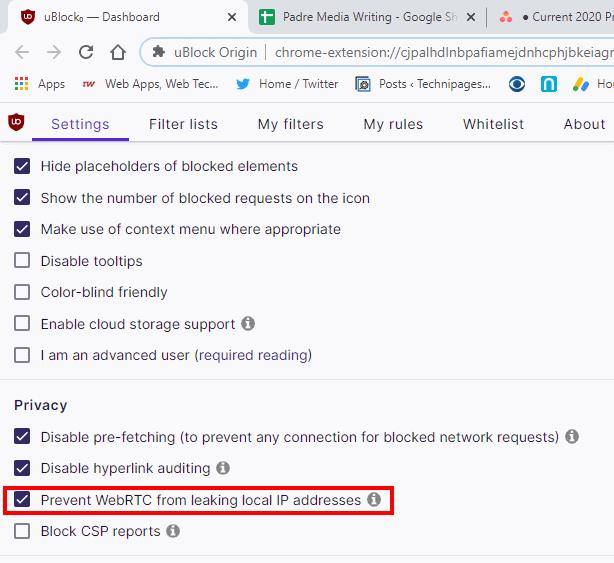
Kako omogočiti blokator oglasov na vaši napravi z Androidom in kar najbolje izkoristiti možnost motenih oglasov v brskalniku Kiwi.
Če niste prepričani, kaj so prikazi, doseg in angažiranje na Facebooku, berite naprej, da izvedete več. Oglejte si to enostavno razlago.
Ali se sprašujete, kako prenesti datoteke iz sistema Windows na naprave iPhone ali iPad? Ta praktični vodnik vam pomaga pri tem procesu brez težav.
Ko omogočite odstotek baterije na svojem Android telefonu, boste vedeli, koliko baterije je še preostalo. Tukaj je enostaven način, kako to omogočiti.
Sprememba nastavitev glasu za aplikacijo Waze vam omogoča, da slišite drugačen glas, vsakič, ko potrebujete potovati. Tukaj je, kako ga spremeniti.
Izbris zgodovine prenosov Android vam pomaga pridobiti več prostora za shranjevanje med drugimi stvarmi. Tukaj so koraki, ki jih morate sprejeti.
Samsung Galaxy Z Fold 5 je eno najbolj privlačnih naprav svojega časa v letu 2023. Z obsežnim zložljivim zaslonom velikosti 7,6 palca in 6,2-palčnim sprednjim zaslonom, Z Fold 5 ustvarja občutek, da držite in se ukvarjate z prihodnostjo.
Kako konfigurirati nastavitve blokiranja oglasov za Brave na Androidu s pomočjo teh korakov, ki jih lahko izvedete v manj kot minuti. Zavarujte se pred vsiljivimi oglasi z uporabo teh nastavitev blokiranja oglasov v brskalniku Brave za Android.
Pokažemo vam, kako rešiti težavo, kjer so možnosti varčevalnika zaslona v Microsoft Windows 11 sivkaste.
Iščete telefon, ki se lahko zloži? Odkrijte, kaj ponuja najnovejši Samsung Galaxy Z Fold 5 5G.






